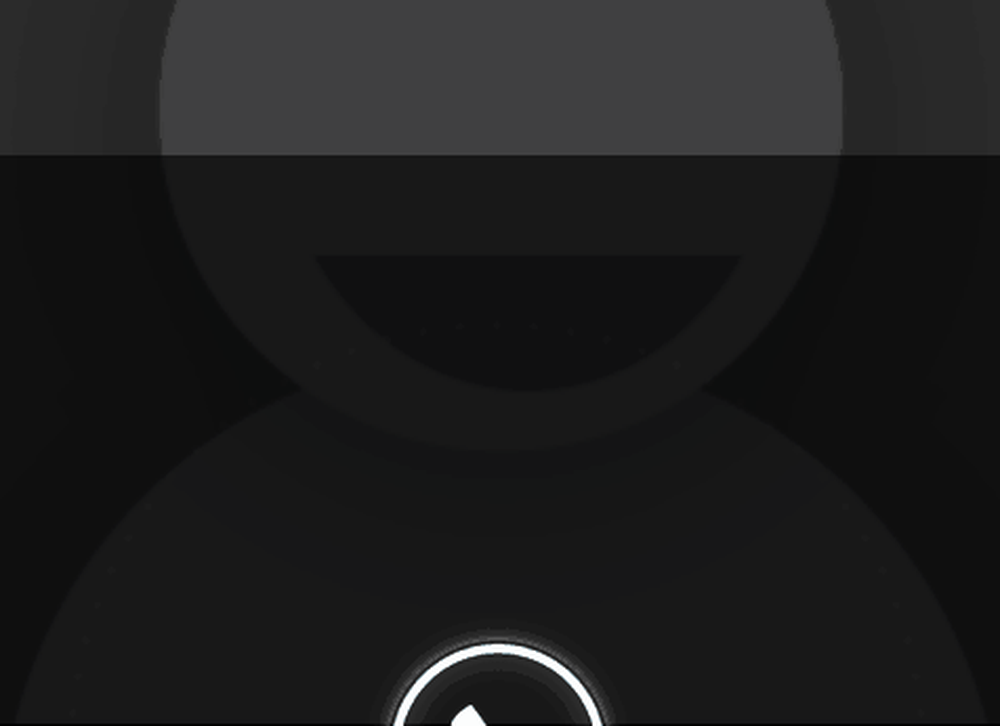Optimera och skapa mappar visar innehåll snabbare i Windows 10/8/7

Du kanske har märkt att i vissa fall kan dina mappar i Windows 10/8/7 / Vista bli oförsvarliga och ta ganska lång tid att visa för att visa innehållet och den gröna statusfältet i adressfältet laddar långsamt. Ibland kan det även visa en Jobbar på det meddelande tillsammans med den gröna linjen.
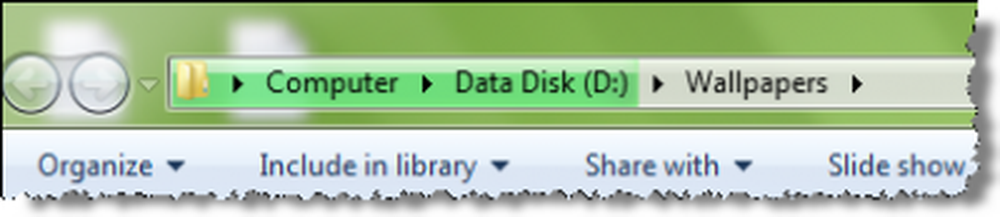
Detta händer när din mapp kan ha mycket stort dokument eller bilder eller musik- eller videofiler.
Windows-mappen laddar innehåll sakta med den gröna fältet som visas
För att optimera sådana mappar, så att de laddar och visar innehållet snabbare, kan du prova följande:
Högerklicka på mappen> Klicka på Egenskaper> Välj Anpassa fliken
Nu under:
Vilken typ av mapp vill du ha??
Optimera mappen för:
Välj på den nedrullningsbara menyn den typ av filer som nämnda mapp huvudsakligen innehar. Du kan välja bland Allmänna objekt, Dokument, Bilder, Musik eller Videor.

Om du vill tillämpa denna mall till alla mappar väljer du också Applicera också den här mallen på alla undermappar kryssrutan.
Klicka på Använd> OK.
Nästa, öppna Alternativ för File Explorer och under fliken Allmänt trycker du på Sekretess - Rensa knapp.
Du kan också radera Filutforskaren cacheminne som ligger här:
C: \ Users \\ AppData \ Roaming \ Microsoft \ Windows \ Senaste \ AutomaticDestinations
Nu ser du att innehållet i din mapp laddas och visas snabbare.
PS: Vissa användare har rapporterat att deaktivera Cortana hjälpte dem. Du kan skapa en systemåterställningspunkt först och försök sedan inaktivera Cortana och se om det hjälper dig.
Du kan också fixa en mapp för långsam nedladdning av nedladdningar.